Exécutez Android Ice Cream Sandwich sur votre PC avec WindowsAndroid
La plate-forme Android a parcouru un long chemin depuis la sortie du premier téléphone Android en 2008, mais elle reste principalement une plate-forme pour les appareils mobiles, les téléviseurs intelligents, des systèmes de divertissement embarqués et quelques petits ordinateurs comme le Raspberry Pi. Avoir accès à Android sur votre PC peut être très utile compte tenu de son énorme application écosystème. En 2011, nous avons couvert BlueStacks qui vous permet d'exécuter de nombreuses applications Android en mode plein écran sur votre PC yoru mais si vous souhaitez utiliser le système d'exploitation Android complet sur votre ordinateur Windows, l'émulation est la réponse. WindowsAndroid est un émulateur Android qui vous permet de faire exactement cela, vous offrant l'expérience complète d'Android 4 Ice Cream Sandwich dans Windows, avec des applications, des widgets et des paramètres. Continuez à lire pour en savoir plus.
Bien que vous puissiez exécuter Android sur Windows à l'aide de l'émulateur Android officiel fourni avec le SDK Android, son Le processus d'installation a besoin d'une certaine configuration pour commencer, et l'expérience qu'il offre est assez lente sur la plupart des ordinateurs. WindowsAndroid offre une expérience beaucoup plus rapide, est livré avec des applications préinstallées et vous permet d'ajouter plus au système. Notez que Play Store n'est pas pris en charge et que les applications sont transmises au système via une méthode secondaire.
Lorsque vous exécutez l'application, l'écran de verrouillage ICS familier apparaît. Saisissez le verrou avec votre souris et faites-le glisser vers le bord du cercle pour déverrouiller le système d'exploitation. Une fois déverrouillé, vous accédez directement à l'écran d'accueil tel qu'il apparaît sur les tablettes Android, avec l'horloge au centre et le tiroir des applications en haut à droite. Cliquez et faites glisser la souris vers la gauche et la droite pour basculer entre les écrans d'accueil. Tout comme l'écran d'accueil ICS par défaut sur votre téléphone ou tablette Android, vous obtenez un total de 5 écrans d'accueil, avec quelques raccourcis et widgets déjà ajoutés.

Appuyez sur le bouton d'accueil pour ouvrir la liste de toutes les applications et widgets installés. Les applications préinstallées incluent le navigateur, la calculatrice, le calendrier, la galerie, les paramètres et le lot habituel que vous obtenez sur Android. Bien que les applications Google comme Play Store, Gmail, Play Music, etc. manquent dans le mix. Le bouton Widgets en haut vous permet de parcourir les widgets disponibles et de les placer sur l'écran d'accueil.

Les applications personnalisées peuvent être installées en plaçant leurs apks dans le dossier data / app du répertoire où WindowsAndroid est installé. Placer les apks dans ce dossier installera automatiquement les applications, et il vous suffit de redémarrer l'application une fois pour qu'elles soient chargées.
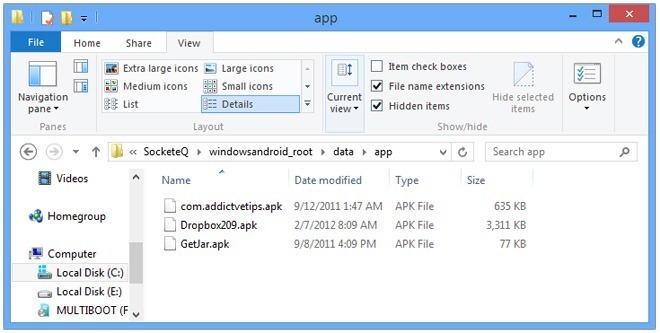
L'application semble en être à ses débuts en ce moment et s'est beaucoup écrasée lors de nos tests. Cependant, les avantages de vitesse qu'il offre par rapport à l'émulateur Android officiel le rendent très prometteur, si le développeur peut résoudre les problèmes de stabilité.
Télécharger WindowsAndroid [Miroir]
Chercher
Messages Récents
Tranches OneLouder: l'une des meilleures applications Twitter pour Android et iOS
Les applications OneLouder ont quelque chose pour les applications ...
Les 11 meilleures applications d'appareil photo pour Android en 2020
La photographie est un incontournable de l'expérience smartphone de...
Rooter facilement Google Nexus 10 sur Windows, Linux et Mac avec Superboot
La racine en un clic du Nexus 10 a enfin refait surface grâce aux e...



